Bagaimana untuk Membaca Dokumen Anda dengan lantang?
Ciri baca kuat Microsoft Word hanya tersedia untuk Office 2019, Office 2021 dan Microsoft 365. Untuk memberikan arahan bercakap:
- Buka Dokumen Word dan tulis apa sahaja yang anda mahu, atau buka dokumen yang telah disediakan sebelum ini.
- Di bahagian atas halaman, klik “Semak” pada bar alat akses pantas dalam anak tetingkap kiri tetingkap Word Options.
- Di sebelah kiri bar alat, klik “Baca dengan lantang”
- Selepas mengkliknya, kotak panel kawalan kecil akan muncul pada skrin.
- Untuk memulakan Baca dengan lantang, klik butang main
- Untuk menjeda Baca dengan lantang, klik butang jeda
- Untuk berpindah dari satu perenggan ke perenggan yang lain, pilih “Sebelumnya” atau “Seterusnya”
- Untuk keluar dari Read Aloud, klik “x” di bahagian atas sebelah kiri kotak.
Untuk mendengar bahagian tertentu dokumen dan bukannya keseluruhan dokumen, anda boleh menyerlahkan bahagian yang anda mahukan dan apabila anda memulakan Baca dengan lantang , ia akan membaca teks yang dipilih dengan kuat.
Selain daripada Read Aloud, Word menawarkan ciri teks Dictate, yang menggunakan Pengecaman Pertuturan.
Bagaimana untuk Mengubah Tetapan Baca Lantang?
Anda boleh menyesuaikan suara Baca Lantang:
- Pilih ikon gear dalam kawalan Baca Lantang di bahagian atas sebelah kanan.
- Gunakan peluncur “Kelajuan membaca” untuk menukar kelajuan suara.
- Di bawah “Pemilihan Suara”, pilih suara yang anda mahu.
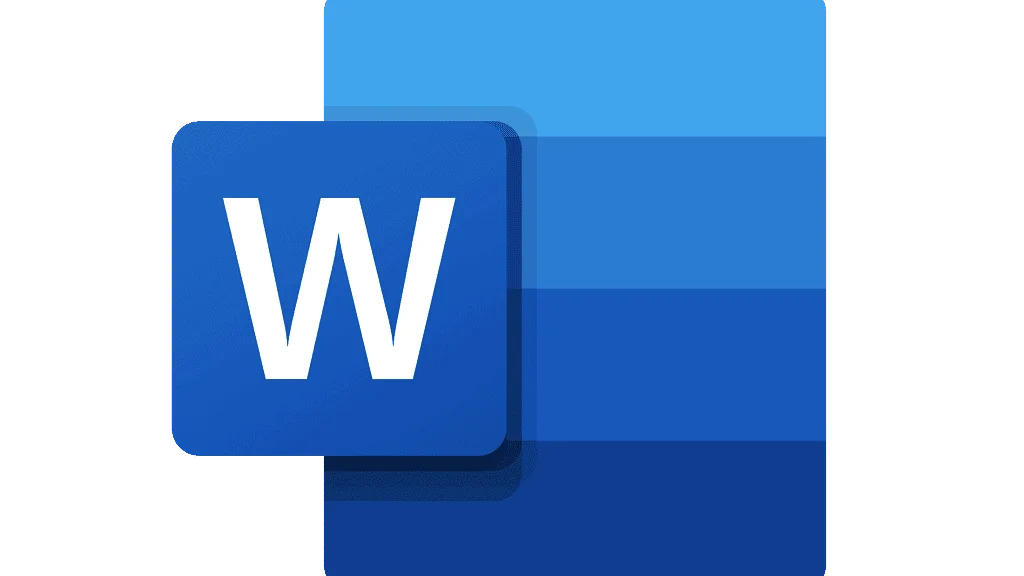
Bagaimana untuk Menggunakan Baca Lantang dengan Pintasan Papan Kekunci?
Anda boleh mengawal ciri pertuturan dengan mudah menggunakan pintasan papan kekunci berikut dalam Windows:
- CTRL + Alt + Space: Mula Baca dengan lantang
- CTRL + Ruang: Main atau jeda Baca dengan lantang
- CTRL + Anak Panah Kiri: Langkau ke permulaan perenggan semasa
- CTRL + Anak Panah Kiri + Anak Panah Kiri: Langkau ke permulaan perenggan sebelumnya
- CTRL + Anak Panah Kanan: Langkau ke hadapan ke permulaan perenggan berikut
- Alt + Anak Panah Kiri: Kurangkan kelajuan membaca
- Alt + Anak Panah Kanan: Tingkatkan kelajuan membaca
Anda juga boleh memilih keseluruhan teks dengan CTRL + A dan menggunakan ciri bercakap.
Bahasa Mana Yang Disokong oleh Microsoft Word Baca Dengan Kuat?
Terdapat lebih daripada 25 bahasa yang boleh didengari dengan menggunakan Microsoft Word Read out Loud. Beberapa bahasa yang disokong ialah Arab, Cina, Inggeris, Yunani, Perancis, Sepanyol dan Turki.
Apakah itu Microsoft Word?
Microsoft Word ialah pemproses kata komersial yang digunakan secara meluas yang direka oleh Microsoft.
Ia merupakan komponen suite Microsoft Office perisian produktiviti tetapi juga boleh dibeli sebagai produk yang berdiri sendiri.
Bagaimana untuk Membeli Microsoft Word?
Jika anda mahu, anda boleh membeli semua apl Microsoft Office: Word, Excel, PowerPoint, OneDrive, OneNote dan Outlook.
Atau, anda boleh membeli apl Word. Untuk membeli apl Microsoft:
- Pergi ke halaman web Microsoft Office
- Pilih salah satu daripada pilihan “Untuk Kerja” atau “Untuk Rumah”.
- Tentukan tawaran yang lebih sesuai untuk anda
- Klik “Beli Sekarang”
Selain itu, anda boleh mencuba tawaran secara percuma selama sebulan sebelum membayarnya.
Jika anda ingin membeli hanya Microsoft Word:
- Pergi ke halaman web Microsoft Word
- Klik “Beli Sekarang”
- Lengkapkan pembelian anda
Bagaimana untuk menggunakan Microsoft Word?
Ia agak mudah untuk menggunakan Microsoft Word, walaupun anda tidak biasa dengan aplikasinya.
1- Bagaimana untuk Memulakan Dokumen?
- Apabila anda membuat dokumen dalam Word, anda boleh memilih untuk bermula daripada dokumen kosong atau membiarkan templat melakukan banyak kerja untuk anda.
- Selalunya lebih mudah untuk mencipta dokumen baharu menggunakan templat dan bukannya bermula dengan halaman kosong. Templat perkataan sedia untuk digunakan dengan tema dan gaya yang telah ditetapkan. Apa yang anda perlu lakukan ialah menambah kandungan anda.
- Setiap kali anda memulakan Word, anda akan melihat senarai dokumen yang paling baru anda gunakan di lajur kiri. Jika dokumen yang anda cari tiada, klik “Buka Dokumen Lain”.
- Jika anda sudah berada dalam Word, klik “Fail > Buka” dan semak imbas ke lokasi fail.
2- Bagaimana untuk Membuka Dokumen?
- Setiap kali anda memulakan Word, anda akan melihat senarai dokumen yang paling baru anda gunakan di lajur kiri. Jika dokumen yang anda cari tiada, klik “Buka Dokumen Lain”.
- Jika anda sudah berada dalam Word, klik “Fail > Buka” dan semak imbas ke lokasi fail.
- Apabila anda membuka dokumen yang dibuat dalam versi Word yang lebih awal, anda melihat Mod Keserasian dalam bar tajuk tetingkap dokumen. Anda boleh bekerja dalam keserasian lebih banyak atau menaik taraf dokumen kepada Word 2016.
3- Bagaimana untuk Menyimpan Dokumen?
- Pada tab Fail, klik “Simpan Sebagai”
- Semak imbas ke lokasi yang anda ingin simpan dokumen anda.
- Klik “Simpan”





 Dubai, UAE
Dubai, UAE 